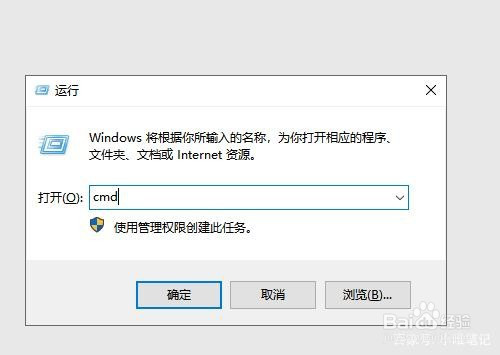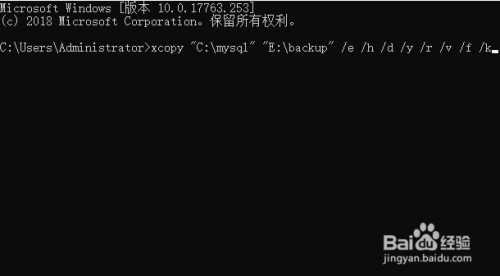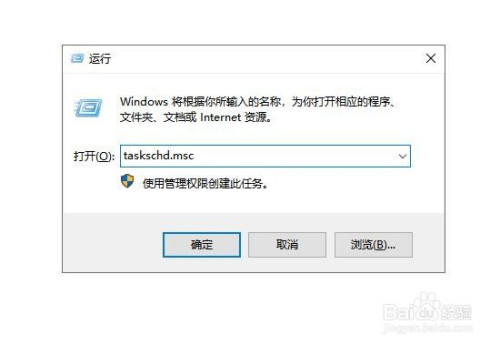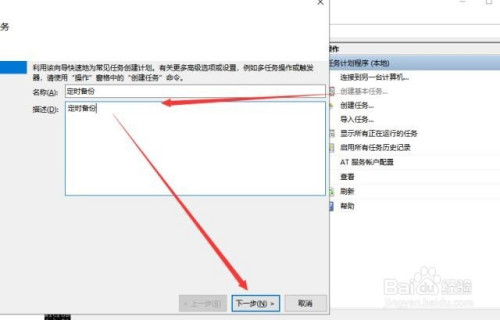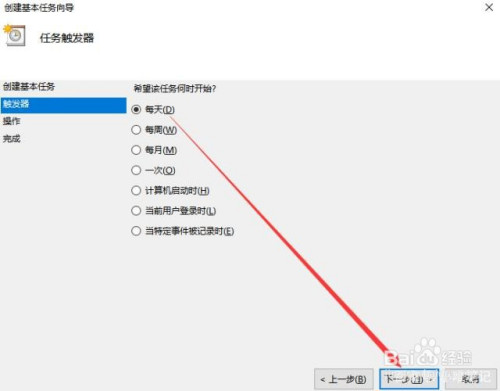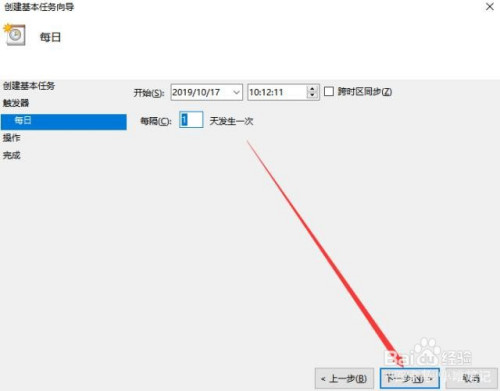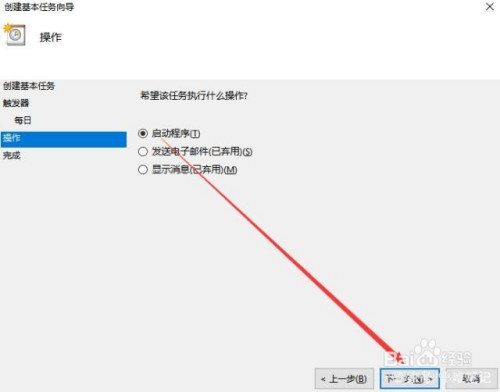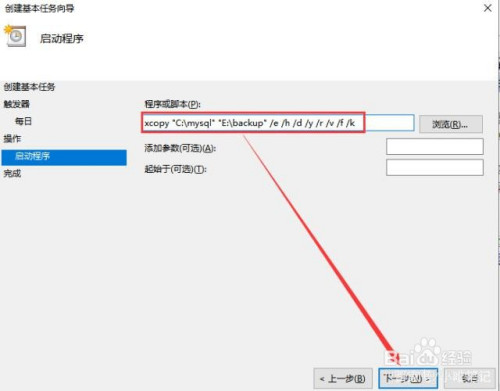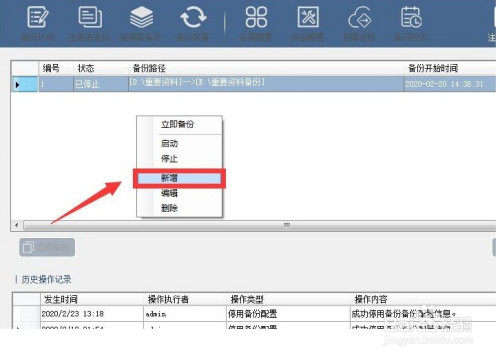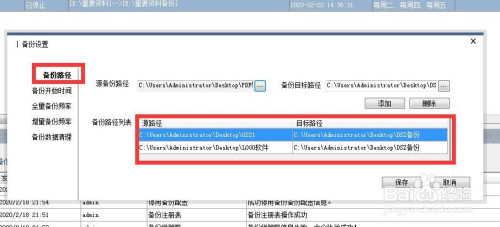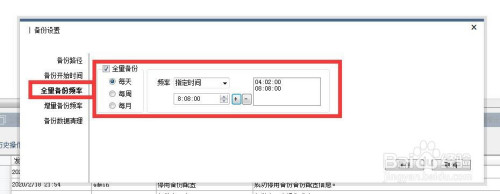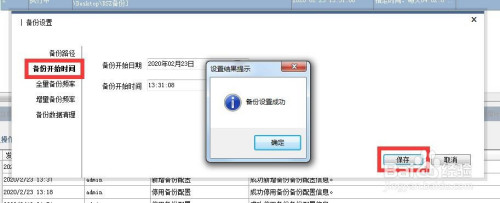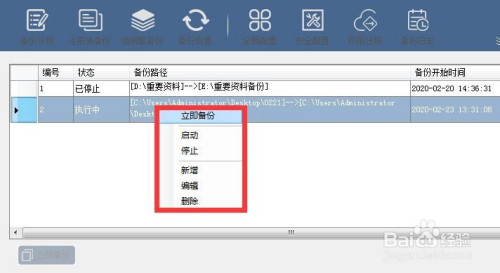如何定时增量备份电脑文件呢?怎么快速批量备份电脑文件 文件定期备份呢?考虑到局域网电脑特别是企业电脑中存放的重要文件,只有定时备份才能确保文件数据的安全性和一致性,同时针对公司局域网电脑文件,可以采取批量备份方式,实现整个系统文件的安全防护措施。接下来就与大家分享一下有关局域网电脑文件备份的方法。
010-82825512,010-82825051
技术热线:010-82825062
公司总机:010-62656060
400专线:4007-06-05-04
973273684 / 1037738460 / 943876988 / 947876927
技术支持 (QQ):
3680085785 / 495042390